Natürlich sollen Sie selbst die Texte und Bilder auf einer Seite beeinflussen können. Dazu müssen Sie die jeweiligen Inhalte bearbeiten.
Kleine Gif-Bilder, die als Video ablaufen, helfen beim Verständnis. Bitte den Videolink ankicken.
Natürlich sollen Sie selbst die Texte und Bilder auf einer Seite beeinflussen können. Dazu müssen Sie die jeweiligen Inhalte bearbeiten.
Kleine Gif-Bilder, die als Video ablaufen, helfen beim Verständnis. Bitte den Videolink ankicken.
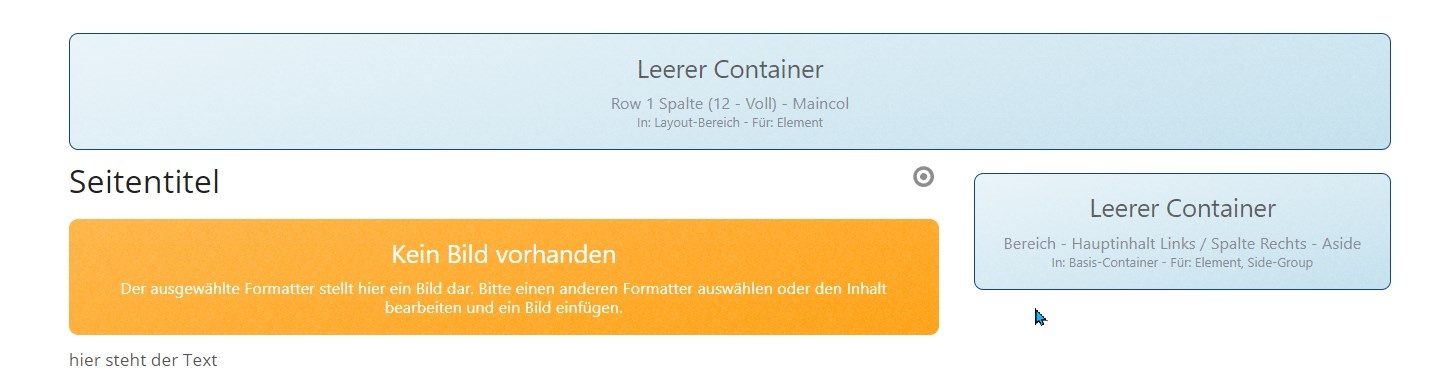
Nachrichten, Veranstaltungen und Gottesdienste werden über entsprechende Liste und das Plus-Symbol neben einem bereits vorhandenen Element hinzugefügt.
Hier möchte ich nur erklären, wie neue Text-Elemente oder andere Inhalte auf einer Seite platziert werden können. Als Beispiel nehme ich dafür den Inhaltsabschnitt, zu den einzelnen Elementen wird es dann spezielle Anleitungen mit mehr Informationen geben.
Einfach ist es, wenn wie im Screenshot unten bereits ein Inhalts-Abschnitt ist, den man dann einfach bearbeiten kann.
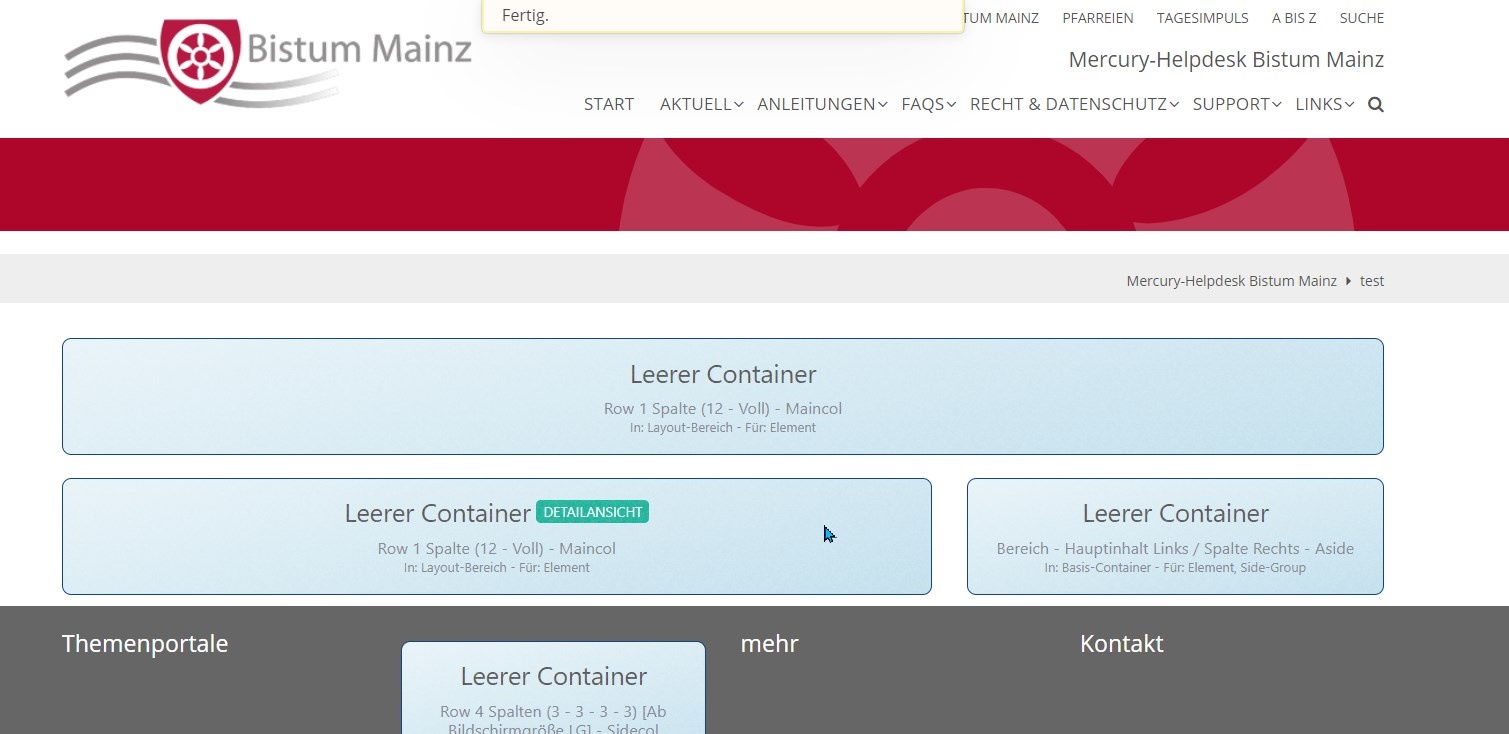
Neuen Inhalts-Abschnitt hinzufügen
Das geht so:
Sie klicken auf den Zauberstab und es öffnet sich das Fenster mit den verschiedenen Typen (wichtig: Registerkarte Typen). Wählen Sie Inhalts-Abschnitt, indem Sie bis zum Ende der Zeile mit der Maus fahren und dann den Move-Button anklicken und mit linker gedrückter Maustaste das Element in die Seite ziehen:
Die möglichen Platzierungen des Elements werden Ihnen über die rot gestrichelten Bereiche angezeigt, Sie können also beim unten gezeigten Screenshot sowohl den mittleren Container wie auch den Container unter der Navigation auswählen.
Lassen Sie das Element einfach in den Container fallen, d.h. Sie ziehen es mit der Maus in den Bereich und lassen dann die linke Maustaste los.
Auf diese Weise kann jeder Elementstyp auf der Seite platziert und dann weiterbearbeitet werden.